如何在电脑上录制歌曲之cooleditprolvse
1、 步骤一:百度cooleditprolvse最好是汉化版的,如果你看得懂的话,英文的也行

2、步骤二:找到下图所示的这个链接,因为好多链接都不行

3、步骤三:点击链接,找到如图所示下载

4、步骤四:需要选择保存位置,这个根据个人爱好,我是为了方便找到所以选择下载到桌面

5、步骤五:下载好的是一个压缩包需要解压到自己选择的文件夹位置就可以。然后点击cooleditprolvse的文件夹,看到以下内容,其他不用管,直接点击就可以了一直点进有很多文件的地方找到箭头所指示的图标,右键发送到桌面快捷方式


1、双击刚才发送的图标进入软件页面,注意箭头所指的两个地方,中间的框框直接点确定就是了,左上角这个就是切换多音轨和单音轨的按钮

2、在空处点击右键,将鼠标移动到插入一栏点击左键,选择插入音频。插入时注意要选择文件类型不然你就是找破电脑也找不到啊
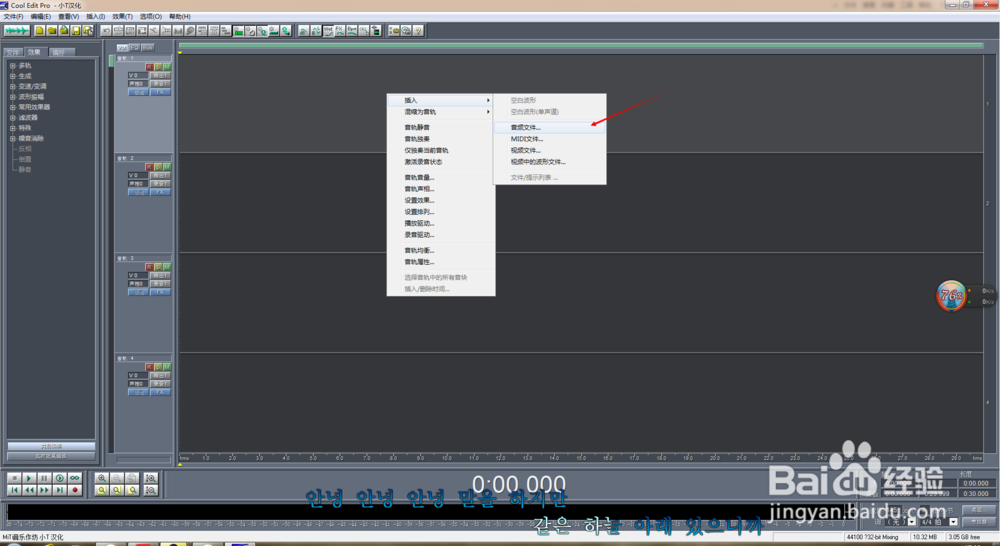
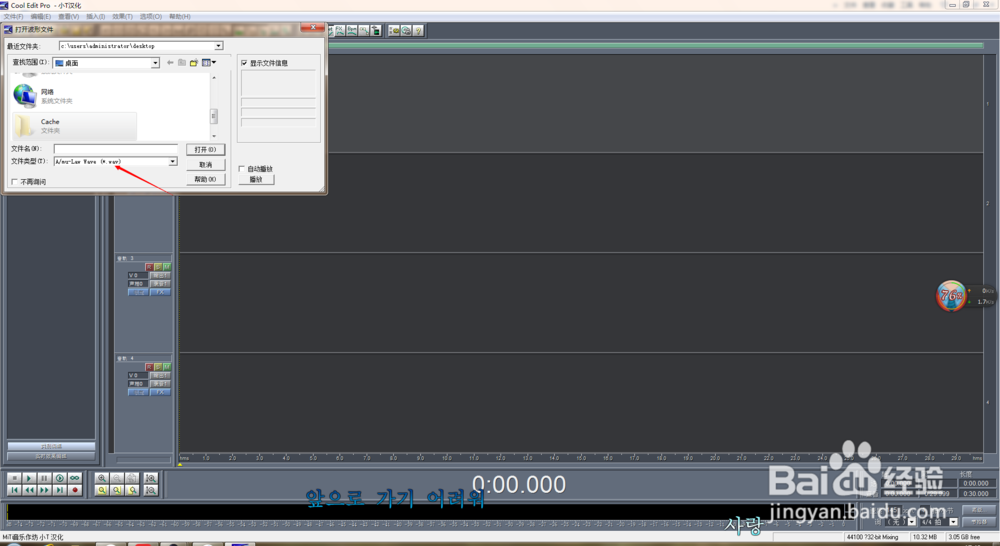
3、下面是各个按钮的功能,熟悉了这些功能了就很简单了。基本操作应该没问题了。
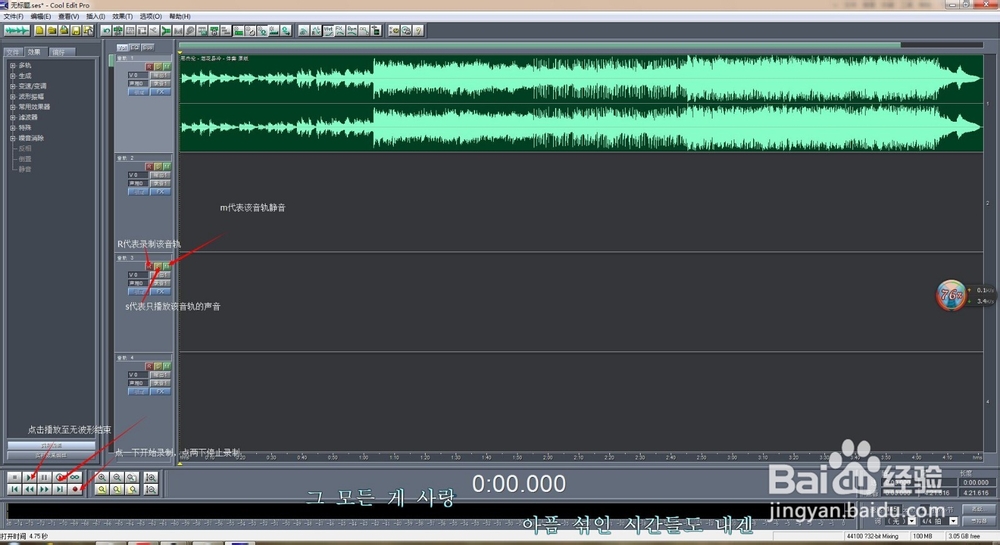
4、好了,下面开始录制,录制好了之后,点击编辑选择全部波形,它会自动弹窗到单音轨上,点击播放你会听到你的声音已经和伴奏融合在一起了,然后我们点击文件选择另存为,选择自己喜欢的文件位置,选择保存音频的格式,然后点击保存就可以了。是不是很简单啊?关注我,后面还有关于这款软件加特效的技能要交给大家

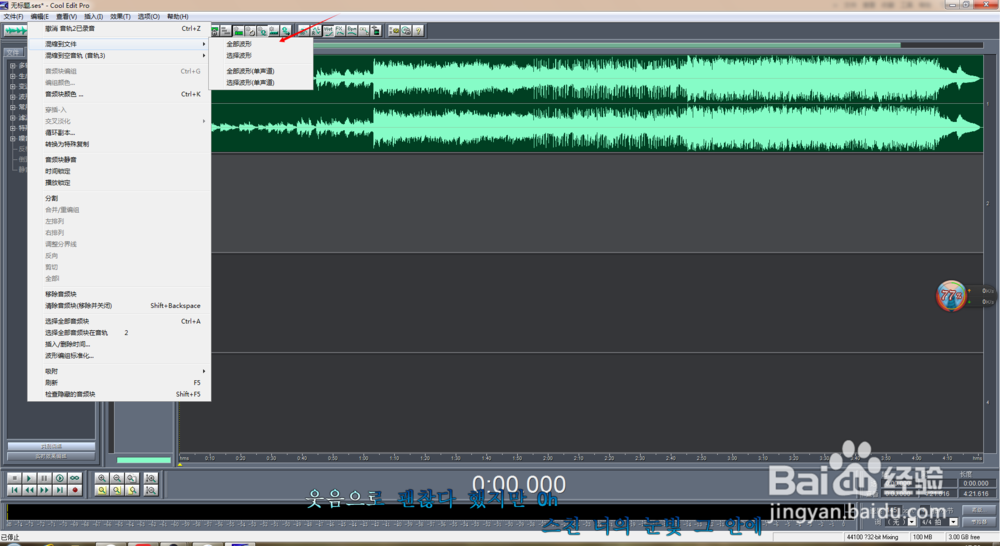

声明:本网站引用、摘录或转载内容仅供网站访问者交流或参考,不代表本站立场,如存在版权或非法内容,请联系站长删除,联系邮箱:site.kefu@qq.com。
阅读量:154
阅读量:95
阅读量:66
阅读量:181
阅读量:62